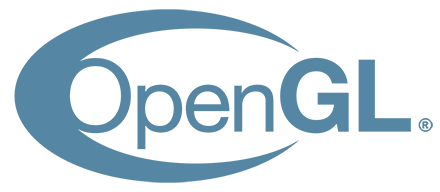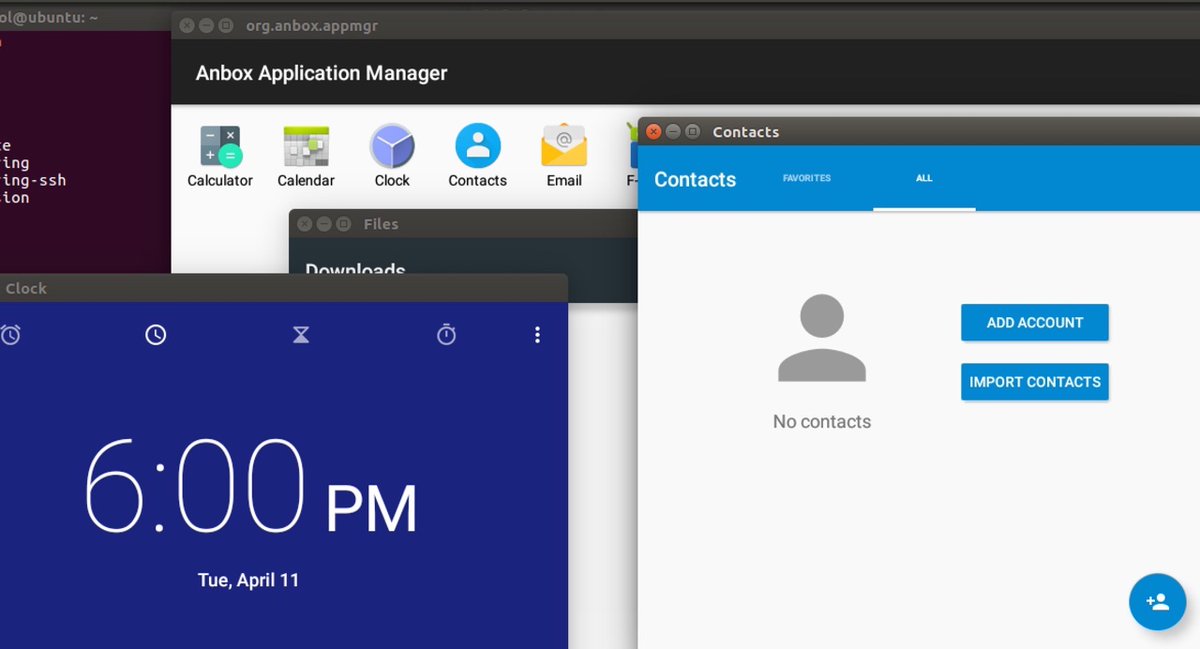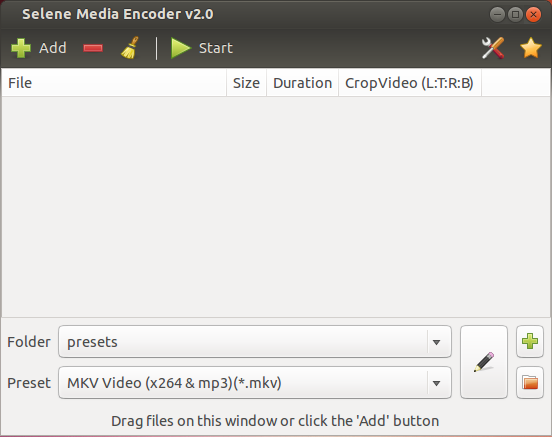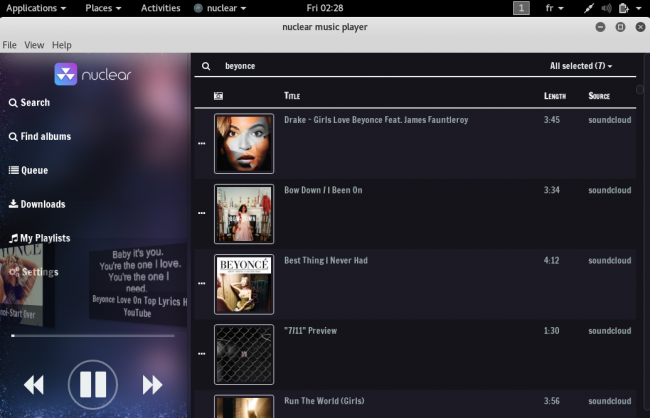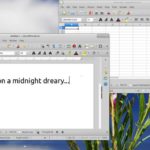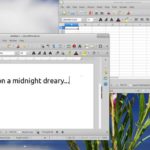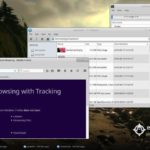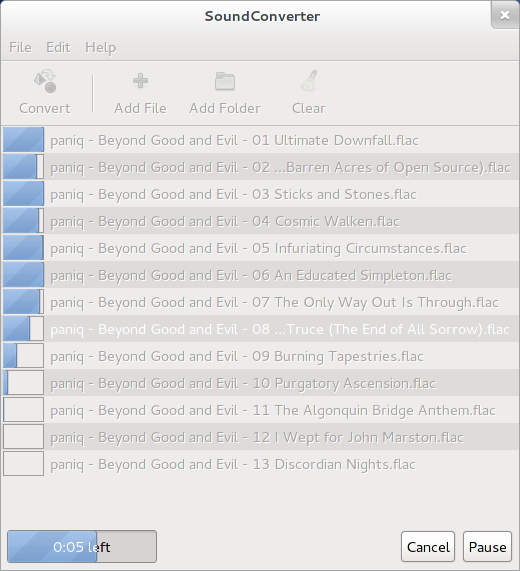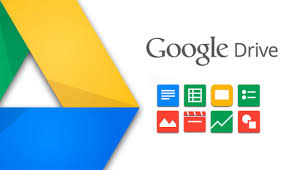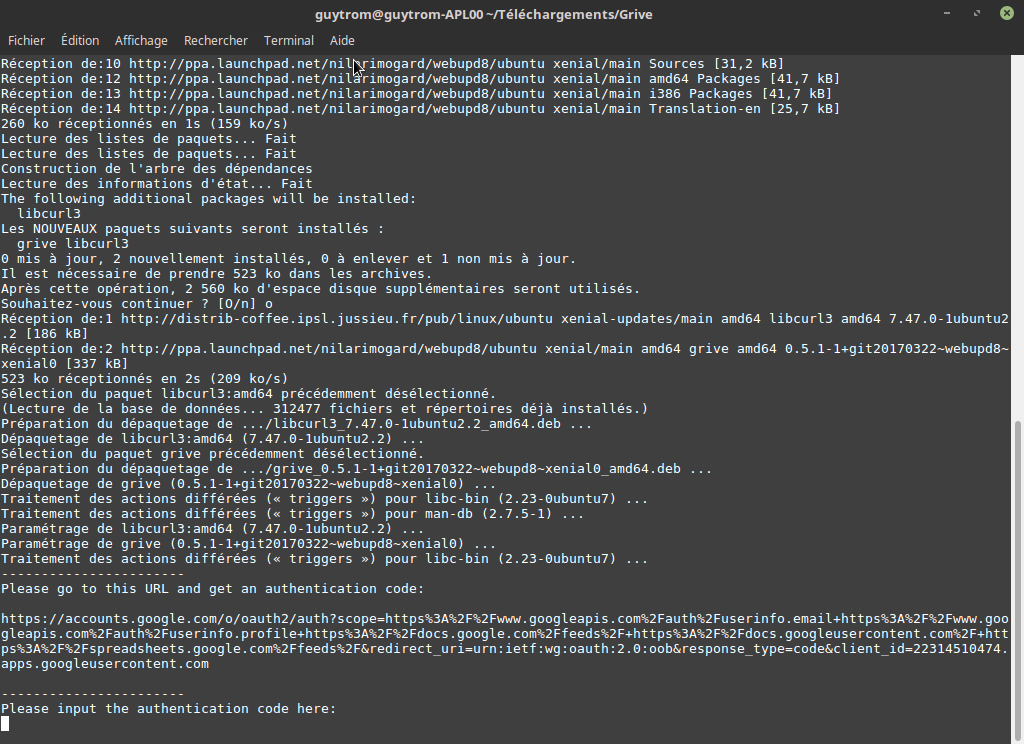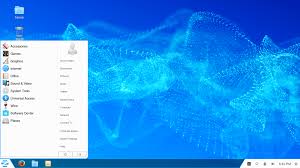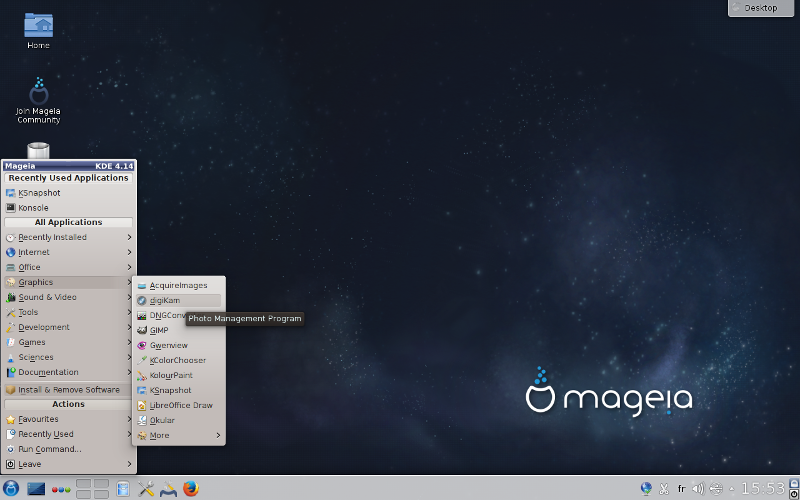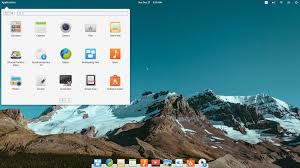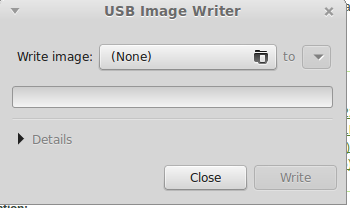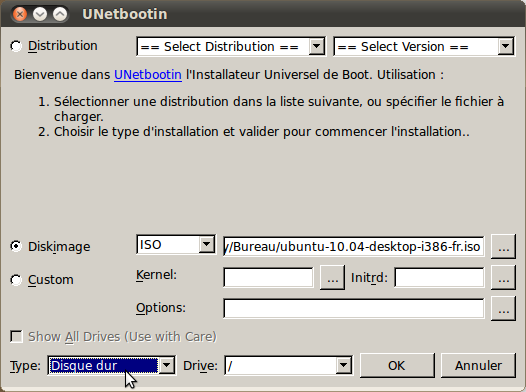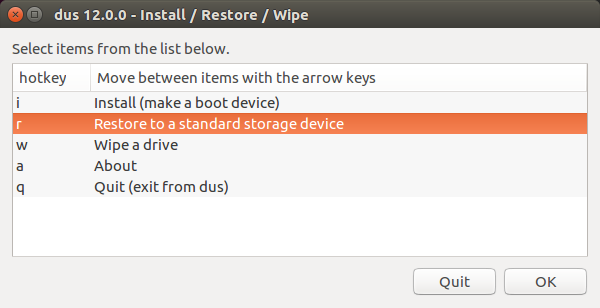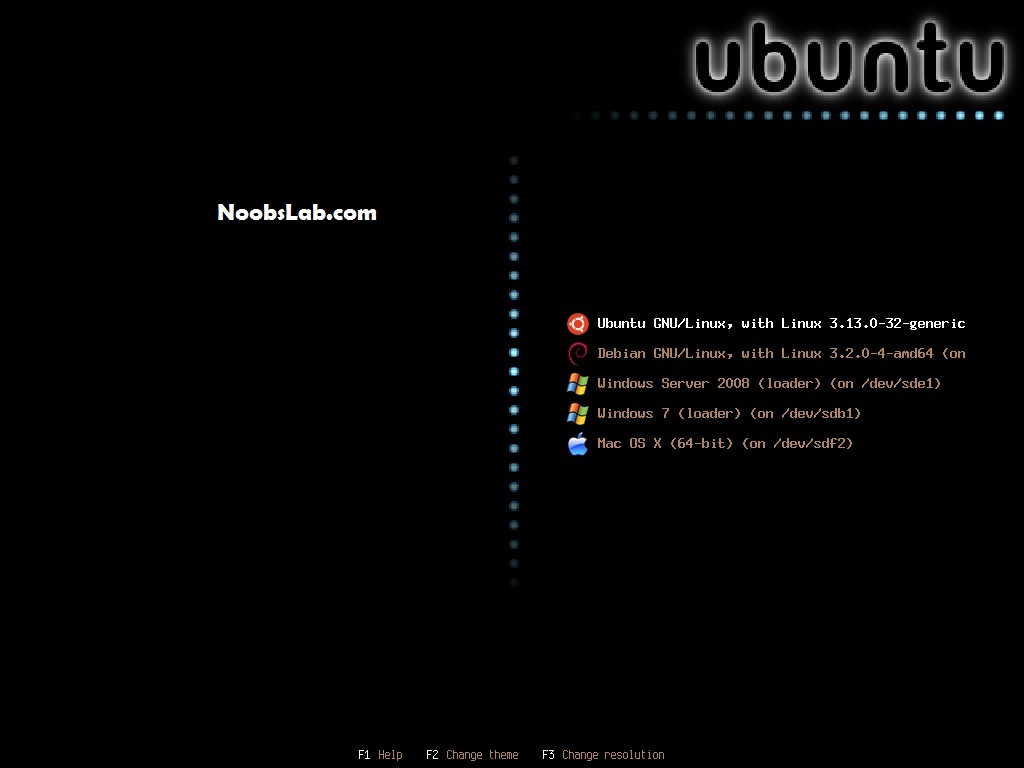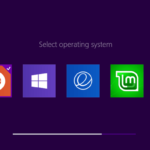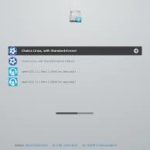Open GL: toute vos utilisations
Open GL: toute vos utilisations
Bonjour, aujourd’hui je vais vous montrer l’environnement graphique linux (mais aussi Windows) installer « de base » dessus , Open GL , il se présente comme un équivalent à l’environnement graphique DirectX (Direct 3D) celui ci peut vous permettre de lancer certaine application , et surtout les jeux !!!
D’autant plus que Steam a bien augmenter son catalogue de jeux disponible sur linux via leur nouveau système d’exploitation Steam OS et dés à présent nous pouvons retrouver bien plus de jeux vidéo qu’il y a quelques années, ce qui m’a indiquer ce tutoriel car bien évidement linux et ces dérivés utilise tous OpenGL de base .
voyons donc comment installer l’environnement graphique:
tout d’abord vérifier s’il n’est pas déjà installer car souvent celui-ci s’installe en même temps que vos pilotes graphiques .
glxinfo | grep Open GL
vous pourrez aussi vérifier sa graphiquement grâce à hardinfo
sudo apt-get install hardinfo
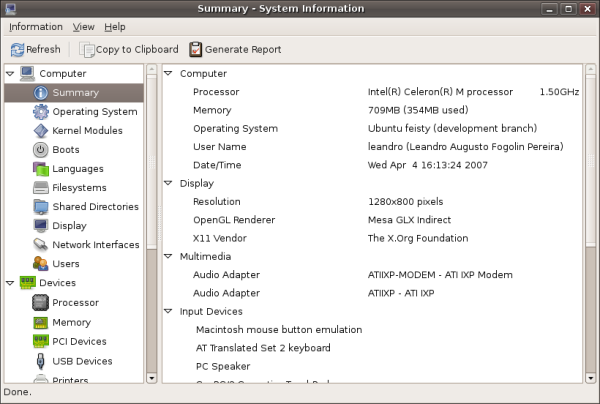
vous trouver les réponses dans le paramètres « display » si jamais vous ne trouvez rien, il suffit de l’installer:
sudo apt-get install freeglut3
vous aurai donc installer OpenGL et lancer les applications dont vous aurez besoin